鼠标中间按钮移动速度怎么设置
发布时间:2016-12-11 13:21
你们知道电脑的鼠标滑轮怎么设置吗,下面是小编带来鼠标中间按钮移动速度怎么设置的内容,欢迎阅读!
鼠标中间按钮移动速度设置方法:
首先打开控制面板。打开开始菜单,在开始菜单中打开控制面板选项。
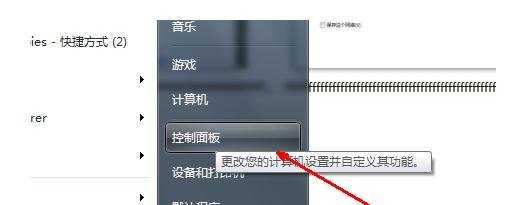
然后,在控制面板中,找到鼠标这个选项,如图所示,点击左键打开它。
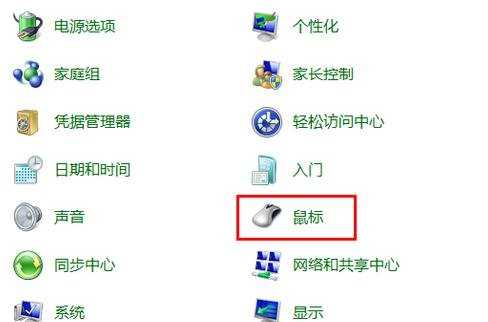
然后,弹出一个鼠标属性设置页,在属性页面上方有一系列的标签页,如果你的鼠标有滑轮这个硬件,那么就会有这样一个标签,用鼠标切换到此标签。
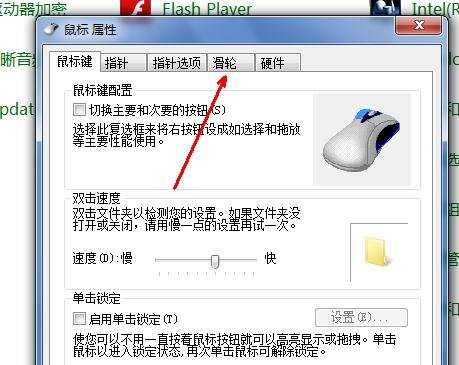
在油轮标签下面,首页是一个垂直滚动的选项,即选择一次滚动可以下翻多少页,可以在箭头所指的地方调节数字 ,数字越大,滚动越多。
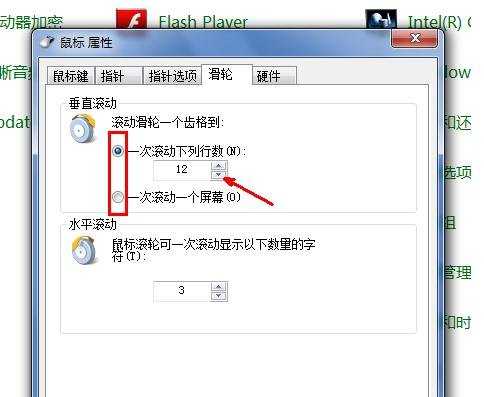
其次是水平滚动选项,因为我们在操作资源管理器的时候,经常会遇到横向滚动的文件列表,所以,就要在此设置滚动的数量了,同样是点击上下调节大小,不过一般不要太大,否则看不清横向的文件。
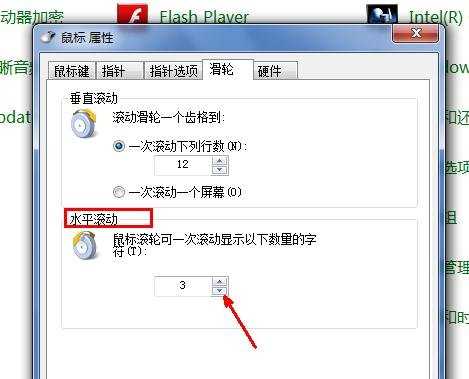
设置完成,最后点击确定按钮,退出鼠标属性设置页。这时你再用鼠标浏览网页,向下翻页时就不会那么慢了。


鼠标中间按钮移动速度怎么设置的评论条评论